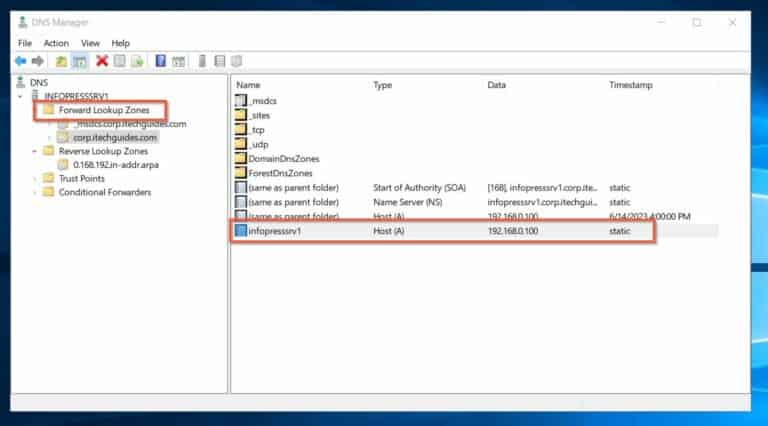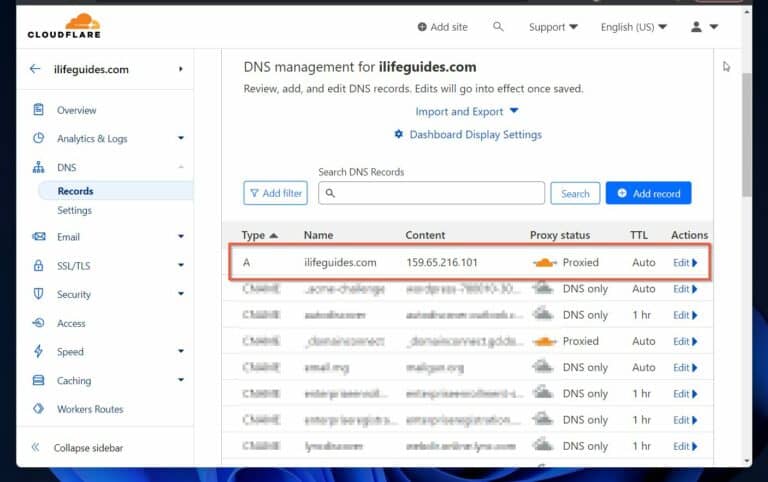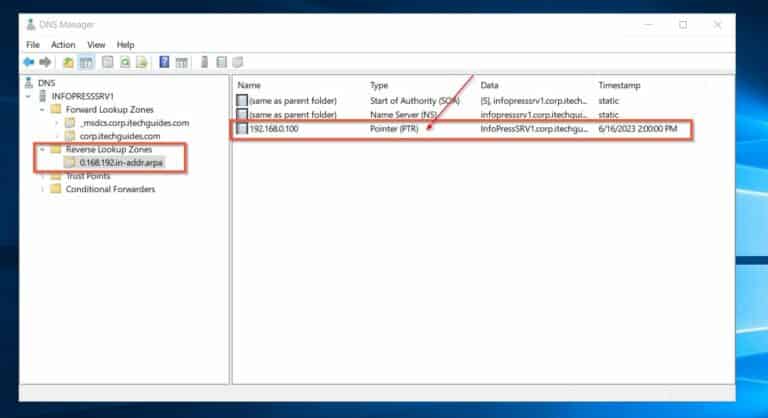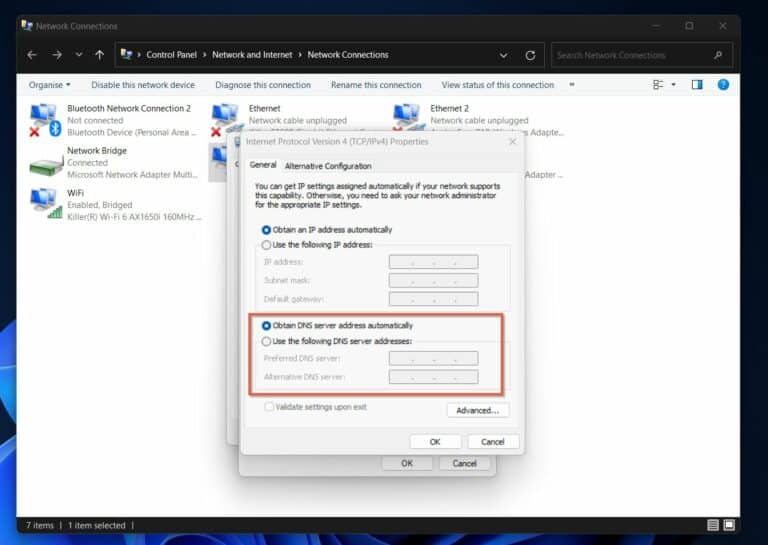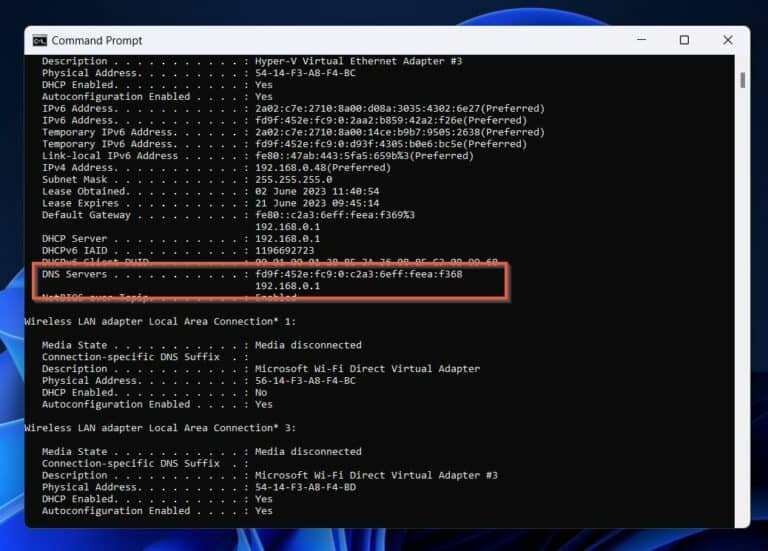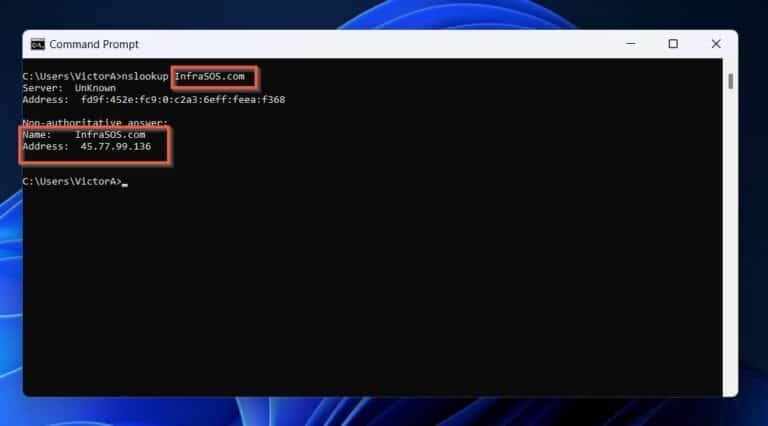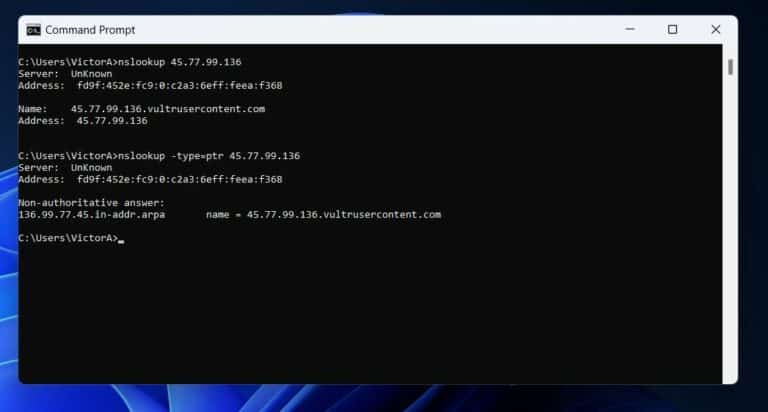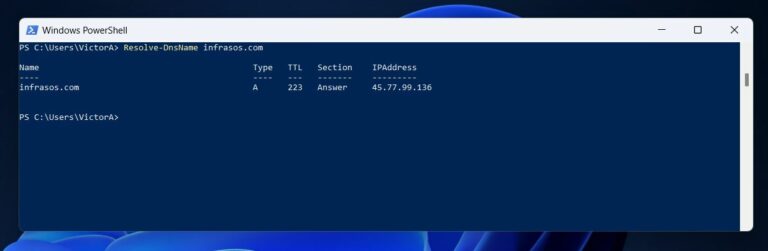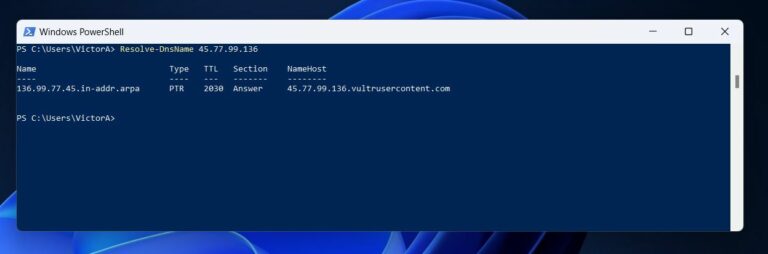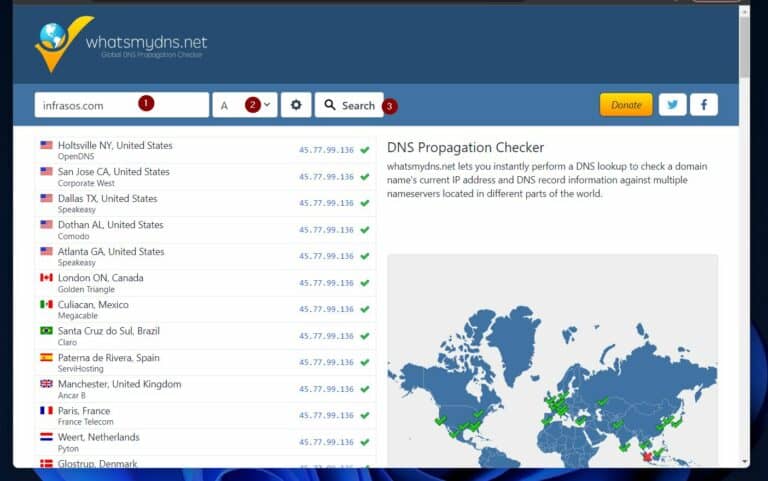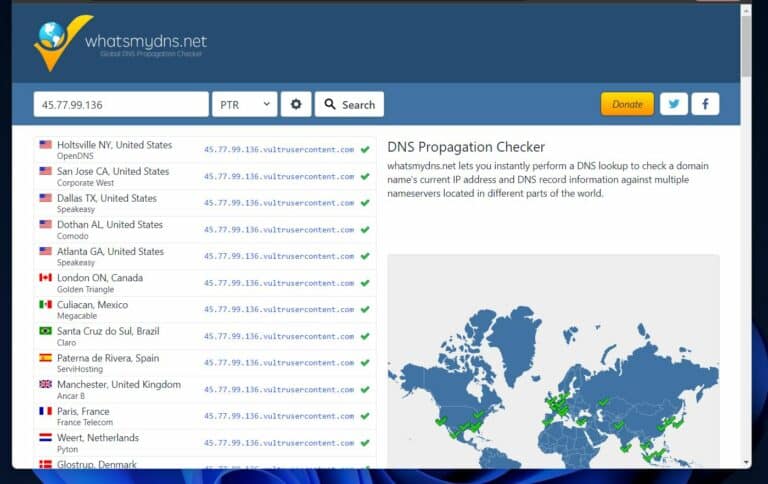Windows에서 Reverse DNS Lookup 명령어를 사용하는 방법. 역 DNS 조회에 대해 궁금하신가요? 그렇다면 이 기사가 여러분의 가이드가 될 것입니다.
Windows PC에서 Reverse DNS 조회를 수행하는 다양한 방법이 있습니다. 그러나 명령어를 실행하고 결과를 해석하기 위해서는 몇 가지 기본적인 “DNS 101” 입문 과정이 필요합니다. 따라서 이 기사는 DNS, 순방향 및 역방향 조회를 설명하여 시작합니다.
또한 역 조회가 어떻게 작동하는지 설명하고, 이에 대한 이점을 논의하며 Windows PC에서 수행하는 다양한 방법을 설명합니다.
기본적인 DNS 용어, 포워드 및 역방향 조회를 포함한 것에 익숙하다면 “Windows에서 역 DNS 조회를 수행하는 3가지 방법” 섹션으로 이동하십시오.
역 DNS 조회란?
DNS (Domain Name Service)는 인터넷이나 컴퓨터 네트워크의 핵심에 위치합니다. DNS 없이는 인터넷이 작동하지 않습니다.
왜냐하면?
DNS는 인터넷 사용자가 컴퓨터 주소를 기억하는 대신 웹사이트의 이름을 사용하도록 보장합니다.
컴퓨터는 숫자(1과 0)로 통신합니다. 따라서 인터넷 상의 모든 컴퓨터는 IP (인터넷 프로토콜) 주소라고 알려진 고유한 번호가 있습니다.
웹 사이트의 IP 주소는 InfraSOS.com이며, 45.77.99.136입니다. 이에 대해 자세히 설명하겠습니다.
그러나 사이트를 방문할 때는 쉽게 기억할 수 있는 InfraSOS.com을 사용합니다.
인터넷 상의 수천 개의 DNS 서버가 서버의 호스트 이름을 IP 주소로 해석(매핑)하고 그 반대를 수행합니다.
따라서 컴퓨터 브라우저에 InfraSOS.com을 입력하면 컴퓨터가 웹 서버의 IP 주소를 가져오기 위해 DNS 서버에 연락합니다. IP 주소를 받으면 다른 “핸드셰이크”를 거쳐 최종적으로 브라우저에서 InfraSOS.com의 내용을 표시합니다.
웹 사이트 InfraSOS.com을 해당 IP 주소 45.77.99.136로 매핑하는 DNS의 프로세스를 “Forward Lookup”라고 합니다. 그러나 일부 인터넷 서비스는 서버의 IP 주소를 갖고 있지만 호스트 이름이 필요할 수 있습니다.
다행히도 DNS 서버에도 이 정보가 있습니다. 서비스가 IP 주소를 호스트 이름으로 해석(매핑)해야 할 때 이 과정을 “Reverse Lookup”라고 합니다.
따라서 질의가 DNS 서버에 의해 수행되므로 이 프로세스를 “Reverse DNS Lookup”라고 정확히 부릅니다.
Windows에서 NSLookup 명령어 사용 방법(예제) 읽기
역 DNS가 작동하는 방식은 어떻게 되나요?
이전에 컴퓨터가 브라우저에 InfraSOS.com을 입력했을 때 DNS 서버에 쿼리를 보냈다고 언급했습니다. 쿼리 프로세스는 인터넷에서 “권한 있는” InfraSOS.com 이름을 찾는 DNS 서버를 찾는 것을 포함합니다.
해당 DNS 서버에는 InfraSOS.com을 해당 IP 주소에 매핑하는 정보가 포함된 “호스트 (A)” 레코드가 있습니다.호스트 (A). 이 레코드는 DNS 서버 레코드의 “순방향 조회 영역”에 존재합니다.
“호스트 (A)” 레코드는 서버 이름을 해당 IP 주소에 매핑합니다. 아래 스크린샷에서 infopresssrv1 이름이 해당 IP 주소 192.168.0.100에 매핑되어 있습니다.
이 DNS 서버가 서버의 IP 주소에 대한 요청을 받으면 요청된 호스트 이름에 대한 “호스트 A” 레코드가 있는지 확인합니다. 있으면 요청자에게 반환합니다.
한편, 이 스크린샷은 Cloudflare에서 동일한 정보를 보여줍니다.
순방향 조회 영역 외에도 DNS 서버에는 역방향 조회 영역이 있습니다. 이 영역의 레코드 중 하나는 “PTR”입니다.PTR. PTR (포인터 레코드)는 역방향 조회 쿼리를 해결하는 데 책임이 있습니다.
따라서 DNS 서버에 PTR 레코드가 없으면 호스트 이름을 IP 주소로 해결할 수 없습니다.
다시 말해, Windows PC(또는 다른 컴퓨터)에서 역 DNS 조회 명령을 실행할 때, 해당 웹사이트(호스트명)의 권위 있는 서버에 PTR 레코드가 없으면 명령이 결과를 반환하지 않습니다.
또한 Windows Server 암호화 및 BitLocker로 데이터 보호하기
역 DNS 조회의 이점
역 조회는 이메일 서버에서 사용됩니다. 이메일 서버가 이메일을 받을 때, 전송 서버가 유효한지 확인한 후 전달합니다.
이는 서버에게 IP 주소를 확인하도록 요청함으로써 수행됩니다. 때로는 악의적인 행위자가 이메일 서버를 탈취하여 알지 못하는 피해자에게 이메일을 보냅니다.
이러한 이메일이 목표에 도달하는 것을 피하기 위해 수신자의 이메일 서버는 전송 서버가 IP 주소를 확인하도록 요청합니다. 전송자가 탈취된 서버를 사용하는 경우 PTR 레코드가 없으므로 역 조회 쿼리에 응답하지 않습니다.
많은 이메일 서버는 PTR 레코드가 없는 서버로부터의 이메일 전달 요청을 거부합니다.
역방향 조회의 또 다른 이점은 로깅 소프트웨어에서 발견됩니다. 로깅 소프트웨어가 활동을 등록할 때 출발지 및 목적지 IP 주소를 포함합니다.
IP 주소 외에도 레코드를 분석하기 쉽게 하기 위해 출발지 및 목적지 호스트 이름도 등록합니다. 이 정보를 얻는 것은 역 DNS 조회 과정을 통해 가능합니다.
역 DNS 조회를 수행하는 3가지 방법
1. Windows에서 역 DNS 조회를 위해 NSLOOKUP 명령어 사용
일반적으로 Windows 관리자는 NSLOOKUP 명령어를 사용하여 DNS 조회를 수행합니다. 그러나 Windows에서 이름 조회(전방 또는 역방향)를 수행하기 위한 다른 명령어도 있습니다.
이전에 Windows PC에서 NSLOOKUP 명령어를 사용하여 역 (및 전방) DNS 조회를 수행하는 방법을 알아보겠습니다.
NSLOOKUP 명령어는 IP 주소를 호스트 이름(역 조회)으로 해석하기 위해 Windows 네트워크의 DNS 서버에 쿼리를 보냅니다. 따라서 NSLOOKUP 명령어를 실행하기 전에 PC에 DNS 서버가 있는지 확인해야 합니다.
윈도우에서 DNS 서버를 구성하는 방법은 두 가지가 있습니다. DNS 서버 IP 주소를 수동으로 입력하거나 DHCP 서버를 통해 설정하는 것입니다.
Windows PC의 DNS 서버 구성을 확인하십시오.
그러나 이 작업을 하는 가장 좋은 방법은 “ipconfig /all” 명령을 실행하는 것입니다. 이 명령은 Windows PC의 DNS 서버 항목을 표시합니다.
PC에 DNS 항목이 있는지 확인한 후 (수동으로 또는 DHCP를 통해), 명령 프롬프트를 검색하여 엽니다.
그런 다음 아래 명령을 입력하여 포워드 룩업을 수행합니다. “hostname”을 찾고자 하는 서버 또는 웹 사이트의 이름으로 바꿉니다.
nslookup hostname예를 들어, InfraSOS.com의 포워드 룩업을 수행하려면 아래 명령을 실행하십시오.
nslookup InfraSOS.comnslookup 45.77.99.136
nslookup -type=ptr 45.77.99.136더 알아보기 윈도우 서버에 DHCP 서버 설치 및 구성
2. 윈도우에서 Reverse DNS Lookup을 위해 Resolve-DnsName PowerShell 명령어 사용
Resolve-DnsName PowerShell 명령어가 더 좋은 도구입니다.
이 명령어를 사용하려면 PowerShell을 찾아 열고 아래 명령어를 실행하여 호스트 이름의 전방 조회를 수행하십시오.
Resolve-DnsName infrasos.comResolve-DnsName 45.77.99.1363. 윈도우에서 Reverse DNS Lookup을 위해 whatsmydns.net 사용
일부 웹사이트는 전방 및 역방 조회를 제공합니다. 이 방법은 웹사이트를 위해 수정한 후 DNS 전파를 확인하는 데 도움이 됩니다.
A popular website for performing forward and reverse DNS lookups is whatsmydns.net.
웹사이트를 조회하려면 첫 번째 필드에 도메인 이름을 입력한 다음 레코드 유형을 선택하십시오 – A(기본값)는 전방 조회를 수행합니다. 마지막으로 검색 버튼을 클릭하십시오.
Windows에서 Reverse DNS Lookup 명령어를 사용하는 방법 결론
IT 관리자와 사용자는 다양한 이유로 Windows 및 기타 운영 체제에서 역 DNS 조회를 수행할 수 있습니다. 그 중 가장 중요한 것은 DNS 문제 해결입니다.
이 기사에서는 Windows PC에서 전방 및 역방향 DNS 조회를 수행하는 세 가지 방법을 설명했습니다. 그러나 우리가 그렇게 하기 전에, 이 기사는 독자가 DNS 조회의 결과를 이해하는 데 도움이 되는 “DNS 101” 짧은 수업을 제공했습니다.
이를 달성하기 위해, 우리는 DNS 및 전방 및 역방향 조회 및 존에 대해 설명했습니다. 게다가, 이 기사는 역 DNS 조회 작동 방식을 설명하고 그 이점 중 일부를 탐구했습니다.
Source:
https://infrasos.com/how-to-use-reverse-dns-lookup-command-on-windows-2/